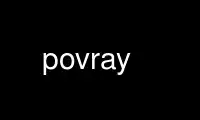
This is the command povray that can be run in the OnWorks free hosting provider using one of our multiple free online workstations such as Ubuntu Online, Fedora Online, Windows online emulator or MAC OS online emulator
PROGRAM:
NAME
povray - POV-Ray: The Persistence of Vision Ray Tracer
SYNOPSIS
povray [+Ooutput_file] [+/-option ...] [input_file]
povray [+Iinput_file] [+Ooutput_file] [+/-option ...] [INI_file]
DESCRIPTION
POV-Ray is a free, full-featured ray tracer, written and maintained by a team of
volunteers on the Internet. On the UNIX platform POV-Ray can be compiled with support for
preview capabilities using the X Window System.
This manual page only lists the basic POV-Ray and UNIX specific features and command-line
options for this version of POV-Ray. For a complete description of the features of
POV-Ray and its scene description language (a.k.a. POV-Ray SDL), or for a better
explanation of the meaning of the command-line and INI file options, please consult the
documentation that should accompany all versions of POV-Ray. The documentation is
installed in PREFIX/share/doc/povray-3.7, where PREFIX is /usr/local by default, or a path
specified when configuring the source package for compilation and installation.
Some of the UNIX-specific features are:
Support for X Window display automatically uses the best visual class and deepest
depth available. For visuals that do not support 24 bits of color per pixel,
Floyd-Steinberg error diffusion dithering is used, along with a dynamically
allocated and optimized palette to produce the best display possible with the
current visual, depth, and available colormap.
ICCCM compliance for the X Window version means that the preview window will behave
like standard X Window programs, communicate properly with the window manager, and
will accept the standard command-line options. See X(1) for more information.
ASCII graphics in the text-mode version allow a basic view of the current rendering
on text-only terminals.
An interrupt handler allows rendering to be interrupted in a safe way, so that any
data not currently written to disk will be saved before exiting. Control-C or
SIGINT will cause a user abort, and save the current rendering, before exiting.
See kill(1) for more information.
Platform and architecture-independent rendering means that the same scene will
render in the same way on all computers and operating systems (with the exception
of the rendering speed, of course).
OPTIONS
Options can be specified with either a leading '+' or a leading '-'. Many options are
switches, meaning a '+' turns the option on, and a '-' turns the option off. For other
options, it doesn't matter if a '+' or a '-' is used. Most options cannot have spaces in
them so you should specify +FN rather than +F N, and combining options is not allowed, so
+SC is very different from +S +C. Options are not case sensitive.
The command-line options are shown below with their corresponding INI file options. If
the same option is specified multiple times, whether in INI files or on the command-line,
the last such option overrides any previous ones, with the exception of the +L or
Library_Path option, which is cumulative.
Parsing options:
I<input_file_name> or Input_File_Name=file
Specifies the input file to use. Only real files are supported. Using '-' as the
input file name, to read from the standard input, is deprecated.
HI<header_include_file_name> or Include_Header=file
Specifies a file as the first include file of a scene file. This can be used to
always include a specific set of default include files used by all your scenes.
L<library_path> or Library_Path=path
Specifies a directory to search for input files, include files, fonts, and image
maps, if the specified file is not in the current directory. This may be specified
multiple times to increase the number of directories to search.
MVn.n or Version=float
Treat scene files as if they were version n.n instead of the current version. This
may be overridden from within the scene file.
SU or Split_Unions=bool
Split bounded CSG unions if children are finite. This allows automatic bounding of
CSG objects to take place.
UR or Remove_Bounds=bool
Remove unnecessary bounding objects. This allows automatic bounding of older scene
files to take place.
BM1 or Bounding_Method=1
Enable BVH (Bounding Volume Hierarchy) bounding (the default).
BM2 or Bounding_Method=2
Enable BSP (Binary Space Partitioning) tree bounding.
Output options:
Hn or Height=integer
The image should be n pixels high.
Wn or Width=integer
The image should be n pixels wide.
SRn or Start_Row=integer
Start the rendering at row n from the top of the screen.
SR0.n or Start_Row=float
Start the rendering n percent from the top of the screen.
ERn or End_Row=integer
End the rendering at row n from the top of the screen.
ER0.n or End_Row=float
End the rendering at n percent from the top of the screen.
SCn or Start_Column=integer
Start the rendering at column n from the left of the screen.
SC0.n or Start_Column=float
Start the rendering at n percent from the left of the screen.
ECn or Start_Column=integer
End the rendering at column n from the left of the screen.
EC0.n or Start_Column=float
End the rendering at n percent from the left of the screen.
C or Continue_Trace=bool
Continue a previously interrupted trace.
P or Pause_When_Done=bool
If previewing, pause when the rendering is complete before closing the window.
V or Verbose=bool
Output verbose status messages on the progress of the rendering.
WLn or Warning_Level=integer
Set warning level to n.
X or Test_Abort=bool
Enable the 'q' and 'Q' keys to interrupt a rendering in progress.
Xn or Test_Abort_Count=integer
Only check every n pixels for a user abort.
Output options - display related:
D[0][GHT] or Display=bool Palette=char
Display the rendering in progress, optionally specifying the palette. The only
valid X Window palette option is G, which forces grayscale preview. The X Window
palette is based on the visual used, whether selected automatically by POV-Ray or
via the -visual option. To specify the palette, you must first specify the display
type (the second character, shown here as '0') for compatibility reasons, even
though it is ignored in UNIX versions.
SPn or Preview_Start_Size=integer
Start mosaic preview with blocks n pixels square.
EPn or Preview_End_Size=integer
End mosaic preview with blocks n pixels square.
UD or Draw_Vistas=bool
Draw vista rectangles before rendering has been deprecated.
Output options - file related:
F[CEHJNPST][n] or Output_to_File=bool Output_File_Type=char
Store the rendered image using one of the available formats, namely Compressed TGA,
OpenEXR, Radiance High Dynamic-Range, JPEG, PNG, PPM, System specific (PNG) and
TGA.
O<output_file> or Output_File_Name=file
Write the output to the file named output_file, or the standard output if '-' is
given as the output file name.
MIn or Max_Image_Buffer_Memory=n
Sets the allowable size of the output image cache in megabytes.
Tracing options:
MBn or Bounding=bool Bounding_Threshold=integer
Use automatic bounding slabs if more than n objects are in the scene.
Qn or Quality=integer
Render at quality n. Qualities range from 0 for rough images and 9 for complete
ray-tracing and textures, and 10 and 11 add radiosity.
A0.n or Antialias=bool Antialias_Threshold=integer
Do antialiasing on the pixels until the difference between adjacent pixels is less
that 0.n, or the maximum recursion depth is reached.
AMn or Sampling_Method=integer
Specify the method of antialiasing used, non-adaptive (n = 1), or adaptive
antialiasing (n = 2).
Jn.n or Jitter=bool Jitter_Amount=float
Specify maximum radius, in pixels, that antialiased samples should be jittered from
their true centers.
Rn or Antialias_Depth=integer
Set the maximum recursion depth for antialiased pixel sub-sampling.
UA or Output_Alpha=bool
Use alpha channel for transparency mask.
UL or Light_Buffer=bool
Use light buffer to speed up rendering has been deprecated.
UV or Vista_Buffer=bool
Use vista buffer to speed up rendering has been deprecated.
Animation options:
Kn.n or Clock=float
Render a single frame of an animation with the clock value n.n.
KFIn or Initial_Frame=integer
Specify the initial frame number for an animation.
KFFn or Final_Frame=integer
Specify the final frame number for an animation. This must be set at a value other
that 1 in order to render multiple frames at once.
KIn.n or Initial_Clock=float
Specify the clock value for the initial frame of an animation.
KFn.n or Final_Clock=float
Specify the clock value for the frame final of an animation.
SFn or Subset_Start_Frame=integer
Render a subset of frames from an animation, starting at frame n.
SF0.n or Subset_Start_Frame=float
Render a subset of frames from an animation, starting n percent into the animation.
EFn or Subset_End_Frame=integer
Render a subset of frames from an animation, stopping at frame n.
EF0.n or Subset_End_Frame=float
Render a subset of frames from an animation, stopping n percent into the animation.
KC or Cyclic_Animation=bool
Generate clock values for a cyclic animation.
UF or Field_Render=bool
Render alternate frames using odd/even fields, suitable for interlaced output.
UO or Odd_Field=bool
Start a field rendered animation on the odd field, rather than the even field.
Redirecting options:
GI<name> or Create_Ini=bool or Create_Ini=file
Write all INI parameters to a file named after the input scene file, or one with
the specified name.
G[ADFRSW]<name> or <Stream>_File=bool or <Stream>_File=file
Write the stream to the console and/or the specified file. The streams are
All_File (except status), Debug_File, Fatal_File, Render_File, Statistics_File, and
the Warning_File.
X Window System options:
In addition to the standard command-line options, POV-Ray recognizes additional
command-line switches related to the X Window System. See X(1) for a complete description
of these options.
-display <display_name>
Display preview on display_name rather than the default display. This is meant to
be used to change the display to a remote host. The normal dispay option +d is
still valid.
-geometry [WIDTHxHEIGHT][+XOFF+YOFF]
Render the image with WIDTH and HEIGHT as the dimensions, and locate the window
XOFF from the left edge, and YOFF from the top edge of the screen (or if negative
the right and bottom edges respectively). The WIDTH and HEIGHT, if given, override
any previous Wn and Hn settings.
-help Display the X Window System-specific options. Use -H by itself on the command-line
to output the general POV-Ray options.
-icon Start the preview window as an icon.
-title <window_title>
Override the default preview window title with window_title.
-visual <visual_type>
Use the deepest visual of visual_type, if available, instead of the automatically
selected visual. Valid visuals are StaticGray, GrayScale, StaticColor,
PseudoColor, TrueColor, or DirectColor.
RESOURCES
Currently no X resource or app-default files are supported for the X Window options.
Use povray online using onworks.net services
